Hausdame
Einige Funktionen des Menüpunktes "Hausdame" kennen Sie vielleicht schon aus der Hausdamenliste in protel FO. Wie Sie in der App die Informationen aufrufen und bearbeiten, erfahren Sie in diesem Kapitel.
|
Falls Ihnen die Hausdamenliste nicht korrekt angezeigt wird, beachten Sie bitte die Hinweise im Kapitel Vorbereitung in protel. |
Hausdamenliste
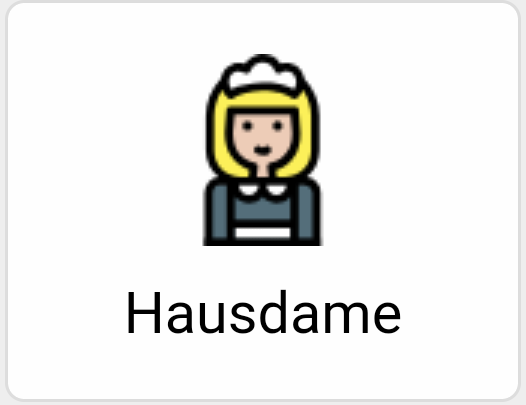
Öffnen Sie die Hausdamenliste, indem Sie das Symbol auf dem Desktop antippen.
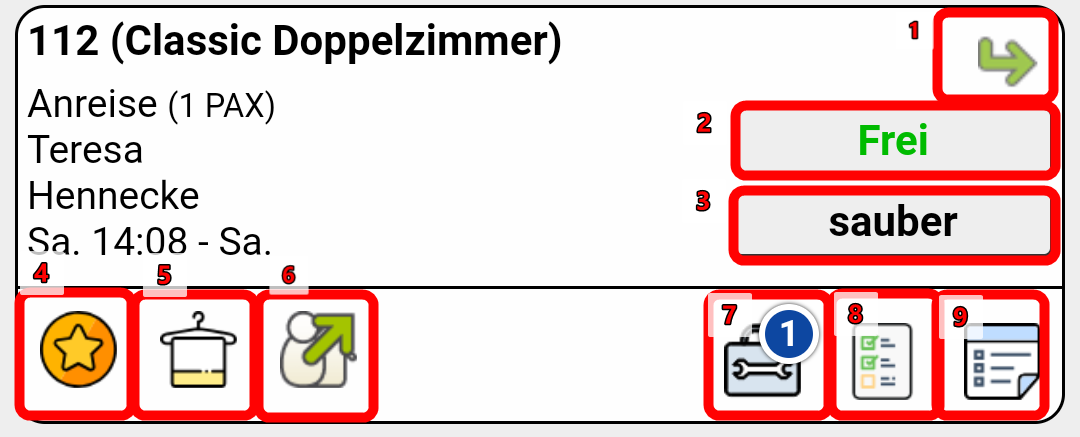
Im Bild oben sind die einzelnen Symbole der Hausdamenliste gekennzeichnet. Sortiert nach den angefügten Ziffern werden die verschiedenen Symbole im Folgenden erläutert.
-
Aufenthaltsstatus: Der grüne Pfeil zeigt an, dass der Gast eingecheckt ist; ein roter Pfeil symbolisiert, dass der Gast ausgecheckt hat.
-
Hausdamenstatus: Dort kann die Hausdame eintragen, ob das Zimmer frei oder belegt ist.
-
Zimmerstatus: In diesem Feld steht, ob das Zimmer sauber, schmutzig, berührt, überprüft ist oder ob es gerade gereinigt wird. Wenn die Hausdame das Zimmer gereinigt hat, markiert sie es dort als "sauber".
-
VIP-Status: Das Symbol zeigt an, ob für den Gast ein VIP-Status hinterlegt ist.
-
Wäschewechsel: Das Symbol zeigt an, ob an diesem Tag ein Wäschewechsel erfolgen soll.
-
Umzug: Das Symbol zeigt an, ob bei diesem Gast ein Umzug stattfindet.
-
Wartungsaufträge: Das Symbol steht für die Wartungsaufträge. Die Zahl im blauen Punkt zeigt die Anzahl der offenen Wartungsaufträge für dieses Zimmer.
-
Traces: Das Symbol steht für Traces. Die Zahl im blauen Punkt zeigt die Anzahl der offenen Traces für dieses Zimmer.
-
Detailansicht: Über dieses Symbol öffnen Sie die Detailansicht. Dort erhalten Sie alle Informationen zum Zimmer und können dort auch den Hausdamenstatus und den Zimmerstatus ändern.
1. Aufenthaltsstatus
Der Aufenthaltsstatus wird durch ein Pfeilsymbol in der Hausdamenliste angezeigt. Ein grüner Pfeil zeigt an, dass der Gast eingecheckt ist; ein roter Pfeil symbolisiert, dass der Gast ausgecheckt hat. Wenn das Zimmer an diesem Tag gar nicht belegt ist, wird an dieser Stelle kein Symbol angezeigt.
2. Hausdamenstatus
Beim Hausdamenstatus trägt die Hausdame ein, ob das Zimmer frei oder belegt ist. Diese Angabe ist in protel bereits vorhanden, aber über diese Funktion kann die Hausdame vor Ort abgleichen, ob die Angabe in protel korrekt ist, ohne die Verfügbarkeit zu beeinflussen.
Auch wenn der Gast im System eingecheckt ist, kann es vorkommen, dass er das Zimmer gar nicht bezieht. Andersherum könnte ein Gast ein anderes als das im System gebuchte Zimmer beziehen. Dieses Zimmer könnte die Hausdame dann auf belegt stellen. Die Option, die Zimmer von der Hausdame als "frei" bzw. "belegt" melden zu lassen, verbessert die Zimmerkontrolle und die Hand-in-Hand-Arbeit zwischen Front Office und Housekeeping. Sollte die Hausdame ein Zimmer, das laut protel frei ist, als "belegt" kennzeichnen, wird dies entsprechend in der Hausdamenliste in protel FO eingetragen.
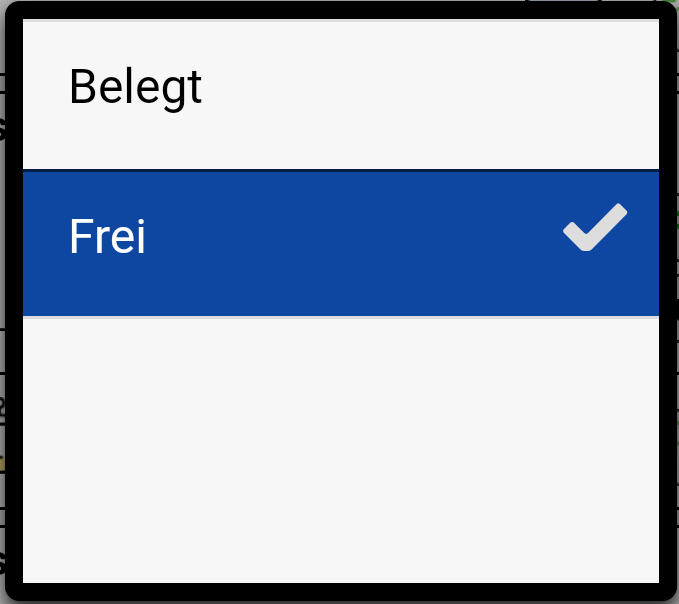
3. Zimmerstatus
Mit dem Zimmerstatus legt die Hausdame fest, ob das Zimmer sauber, schmutzig, überprüft oder berührt ist oder, ob es gerade gereinigt wird. Tippen Sie auf das Feld um das Auswahlmenü zu öffnen. Markieren Sie den gewünschten Status in der Liste und tippen Sie anschließend auf [Auswählen]. Durch die Übertragung des Status in Echtzeit kann ein soeben gereinigtes Zimmer am Front Office direkt vergeben werden.
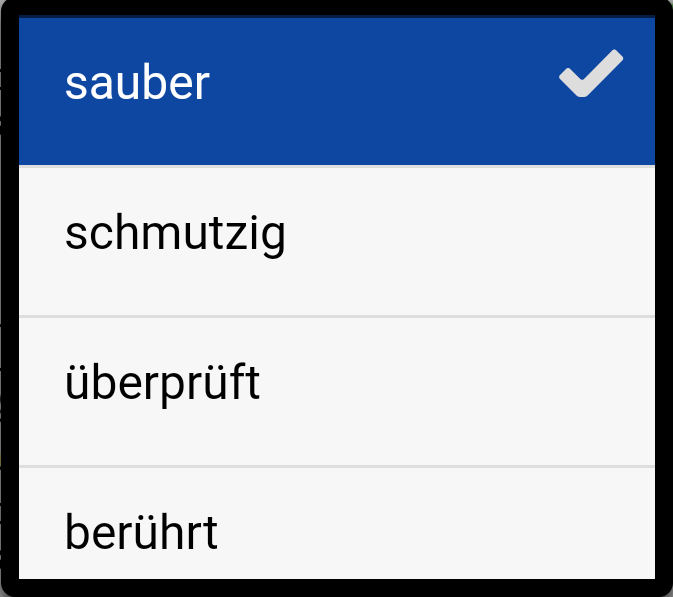
4. VIP-Status
Das Symbol signalisiert, dass für den Gast ein VIP-Status in protel hinterlegt ist.
5. Wäschewechsel
Das Symbol wird angezeigt, wenn an diesem Tag ein Wäschewechsel für das Zimmer erfolgen soll.
6. Umzug
Wenn der Gast während seines Aufenthalts umzieht, erscheint das entsprechende Symbol in der Hausdamenliste. Ein roter Pfeil wird bei dem Zimmer angezeigt, aus dem er auszieht und ein grüner Pfeil bei dem Zimmer, in das er einzieht.
Tippen Sie auf das Umzugssymbol, um sich Details anzeigen zu lassen.
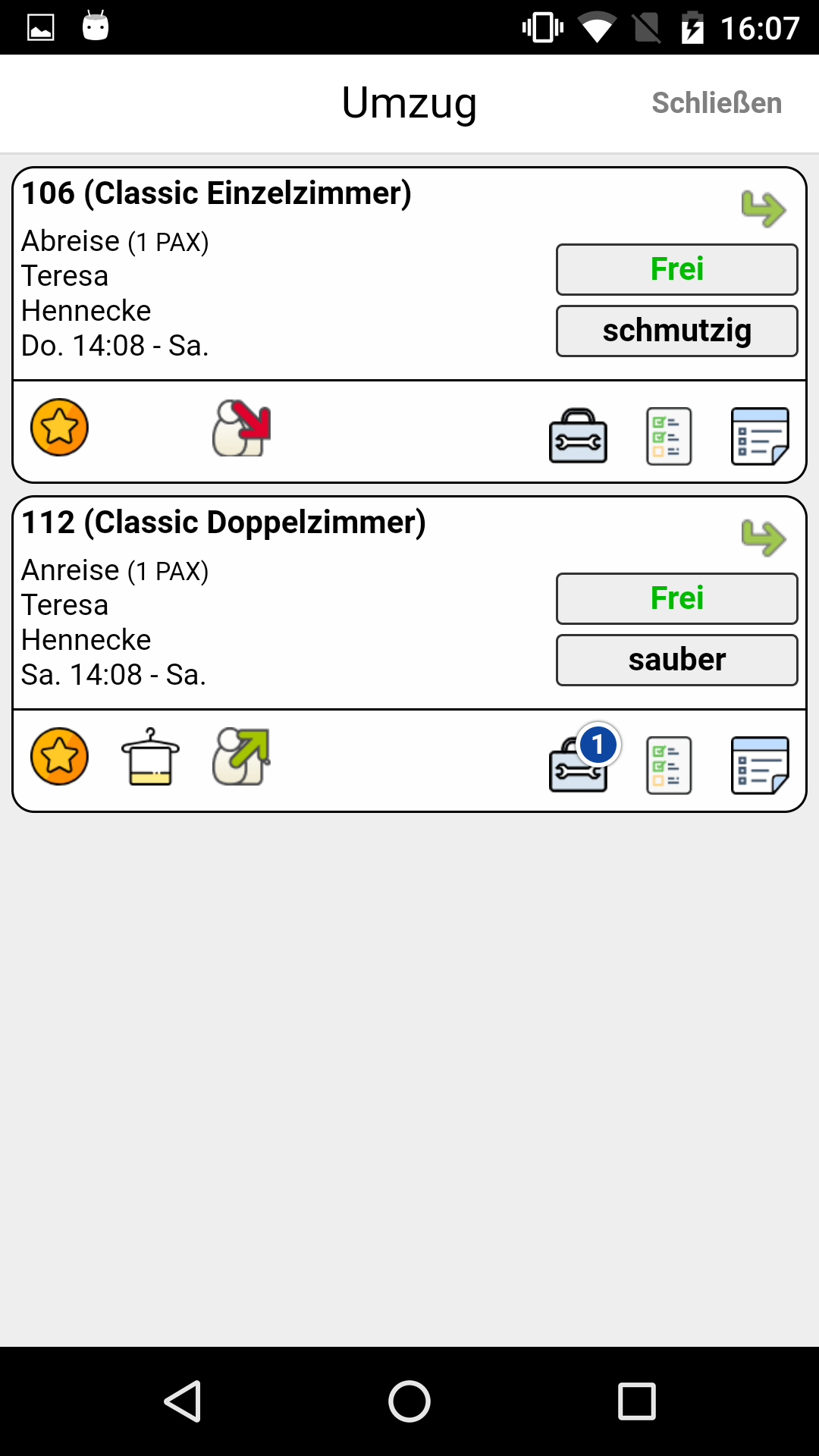
In der Umzugsübersicht sehen Sie, von welchem Zimmer der Gast in ein anderes Zimmer umzieht. Ihnen wird aber auch angezeigt, ob für die Zimmer Wartungsaufträge vorliegen und welchen Zimmerstatus sie haben. Wenn die Hausdame sieht, dass das neue Zimmer, wie im Beispiel oben, noch schmutzig ist, kann sie ihren Arbeitsablauf entsprechend planen und das neue Zimmer zuerst reinigen.
7. Wartungsaufträge
Die Zahl am Symbol für Wartungsaufträge zeigt an, wie viele offene Wartungsaufträge es für dieses Zimmer gibt.
Wenn Sie auf das Symbol tippen, öffnen Sie die Wartungsaufträge für dieses Zimmer.
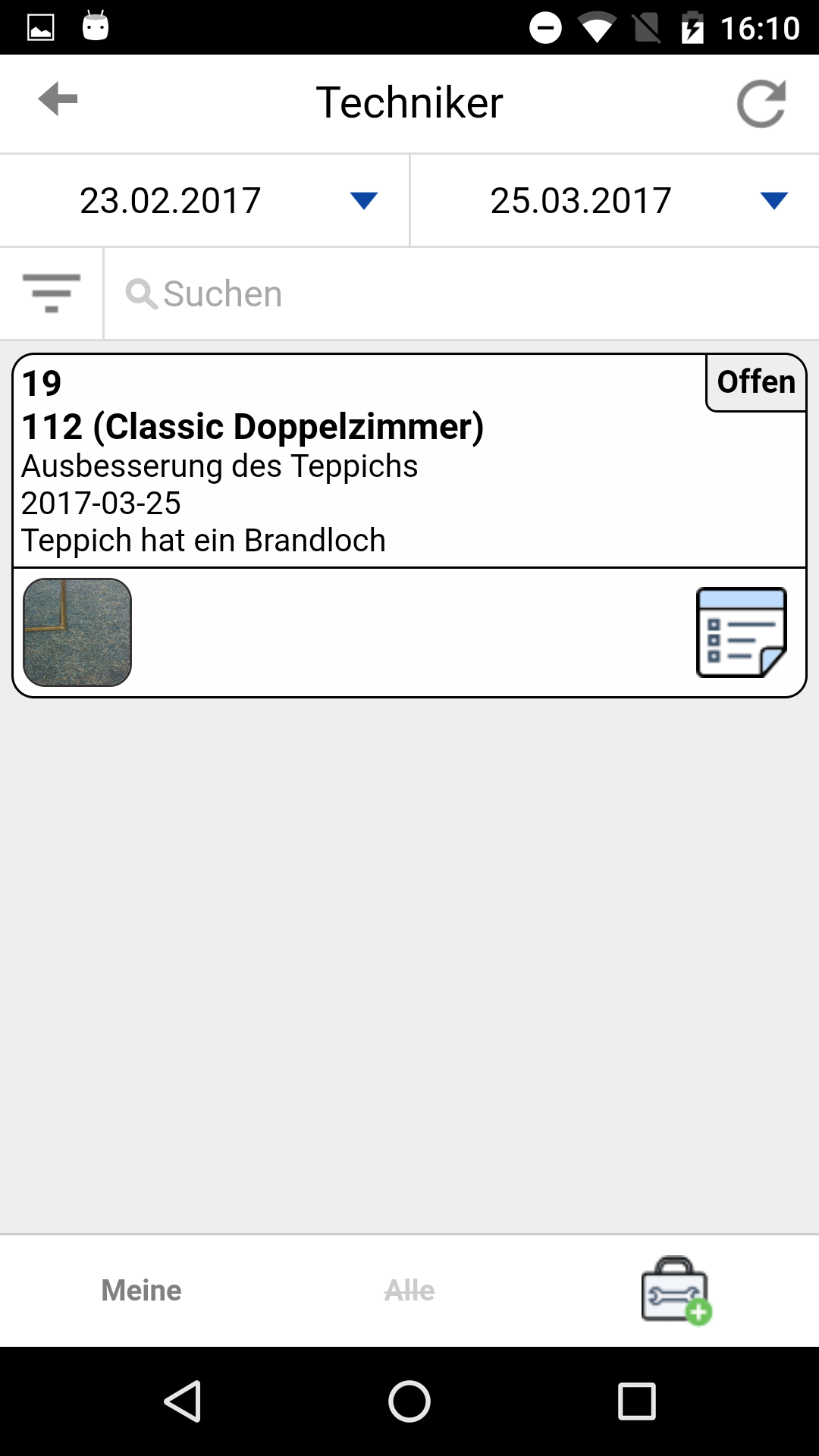
Dort können Sie offene Wartungsaufträge einsehen und neue Wartungsaufträge anlegen. Wartungsaufträge bearbeiten oder erledigen können Sie in der Technikerliste.
8. Traces
Das Traces-Symbol zeigt an, wie viele Traces für diesen Gast vorliegen. Beachten Sie dabei bitte, dass die Anzahl der Traces abhängig von den in den Einstellungen gesetzten Filterkriterien ist.
Wenn Sie auf das Symbol tippen, öffnen Sie die Traces für diesen Gast. Sie können sich dort erledigte, offene oder alle Traces anzeigen lassen. Tippen Sie dazu in der Leiste am unteren Bildschirmrand auf den gewünschten Status.
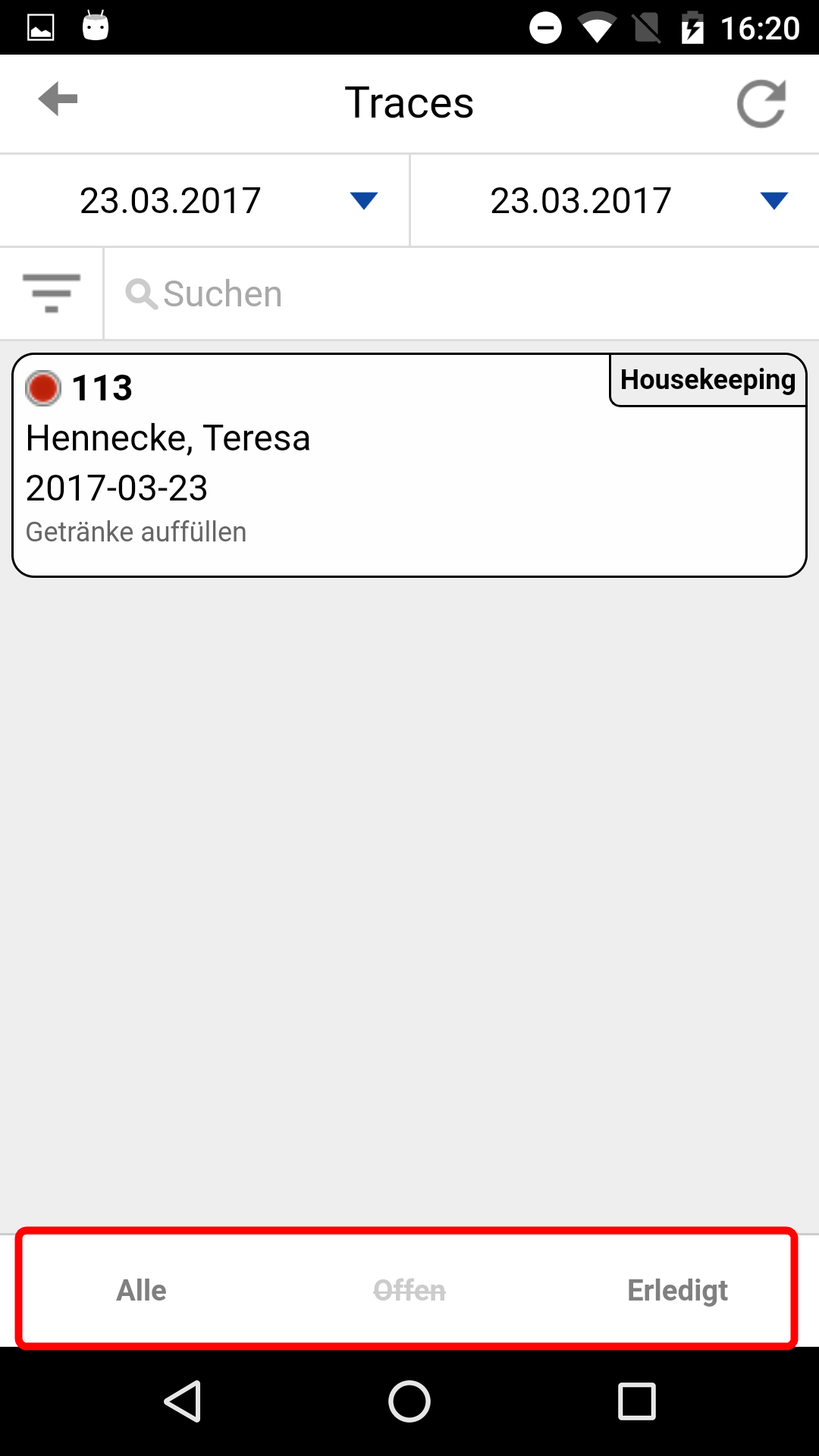
Tippen Sie auf den Trace-Eintrag, um zur Detailansicht zu wechseln. In der Detailansicht haben Sie in der Leiste unten die Option, den Trace auf "erledigt" zu setzen.

Tippen Sie auf [Erledigen].
9. Detailansicht
In der Detailansicht finden Sie alle Informationen zum Zimmer: Den Namen des Gastes, die Anzahl der Erwachsenen, Kinder und Zustellbetten sowie Zusatzinfos.
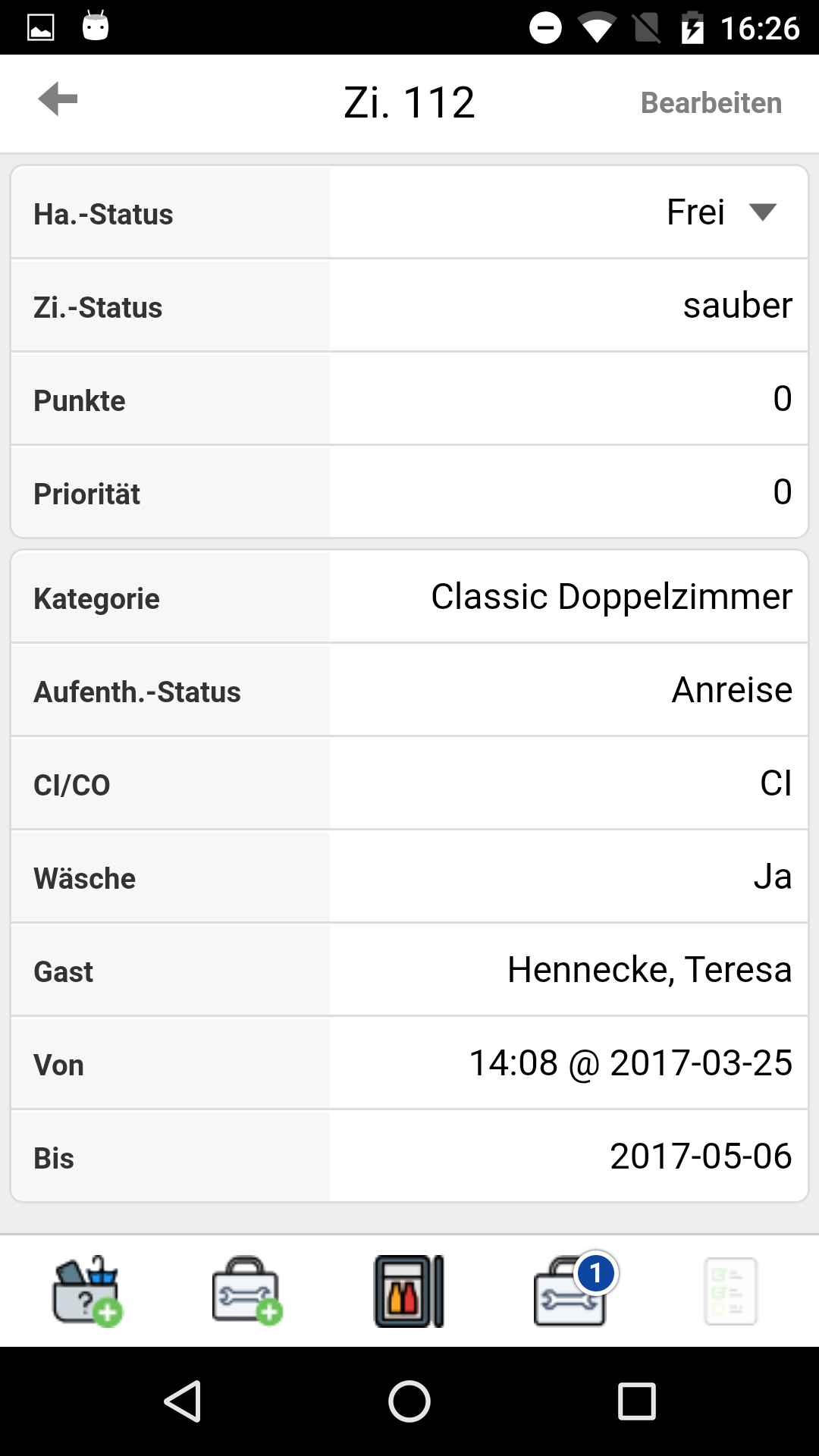
Wenn Sie in der Detailansicht oben rechts auf [Bearbeiten] tippen, können Sie den Hausdamenstatus (frei oder belegt) und den Zimmerstatus (berührt, sauber, schmutzig, wird gereinigt oder überprüft) anpassen.
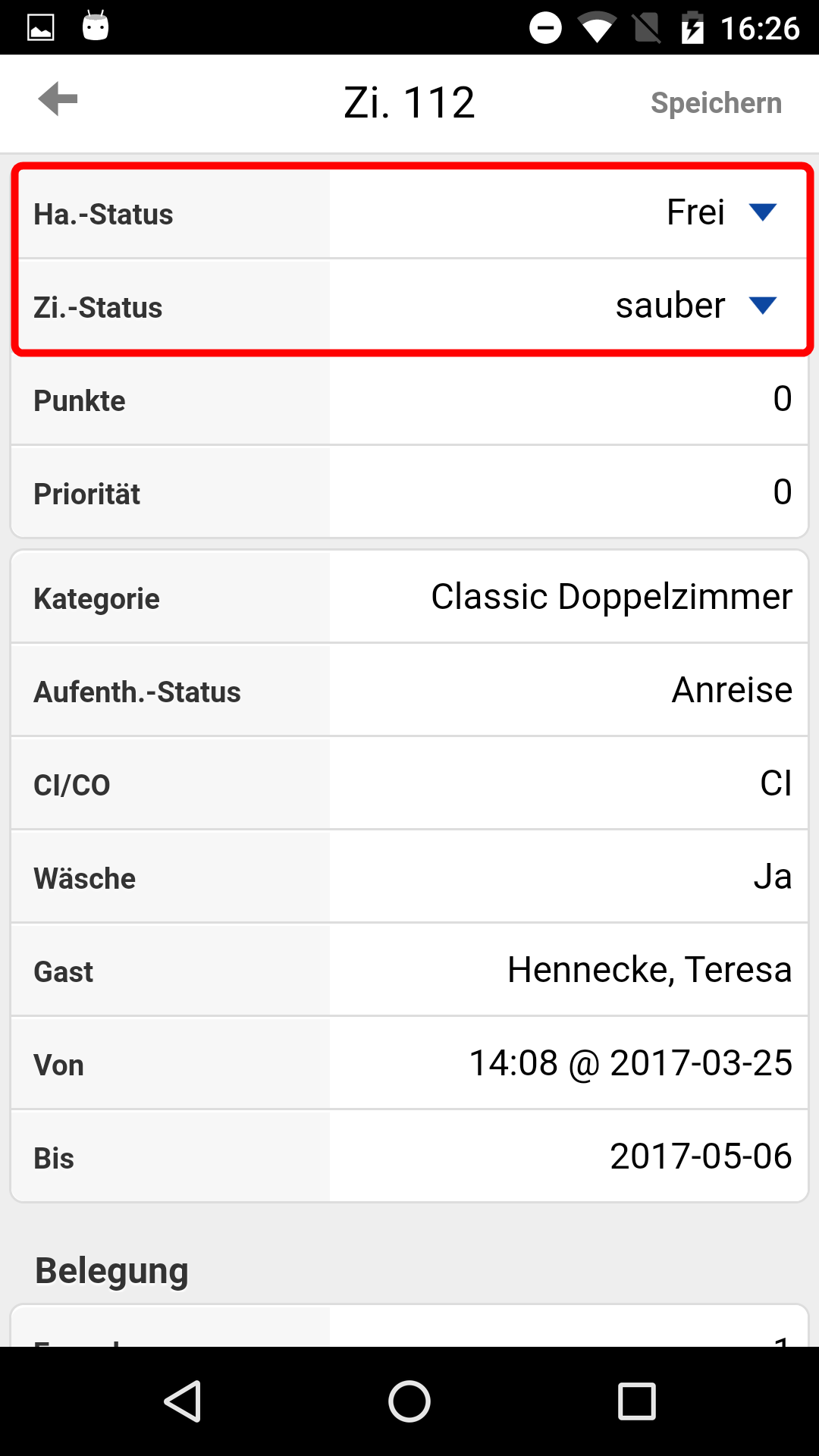
Nachdem Sie die Einträge geändert haben, tippen Sie auf den [Speichern]-Button oben rechts.
Was als Notiz 1 und Notiz 2 über den Navigator in protel FO eingetragen wird...
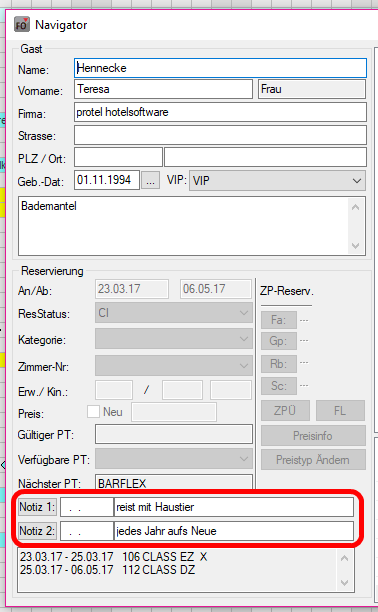
...erscheint als Info in der Detailansicht des Zimmers:
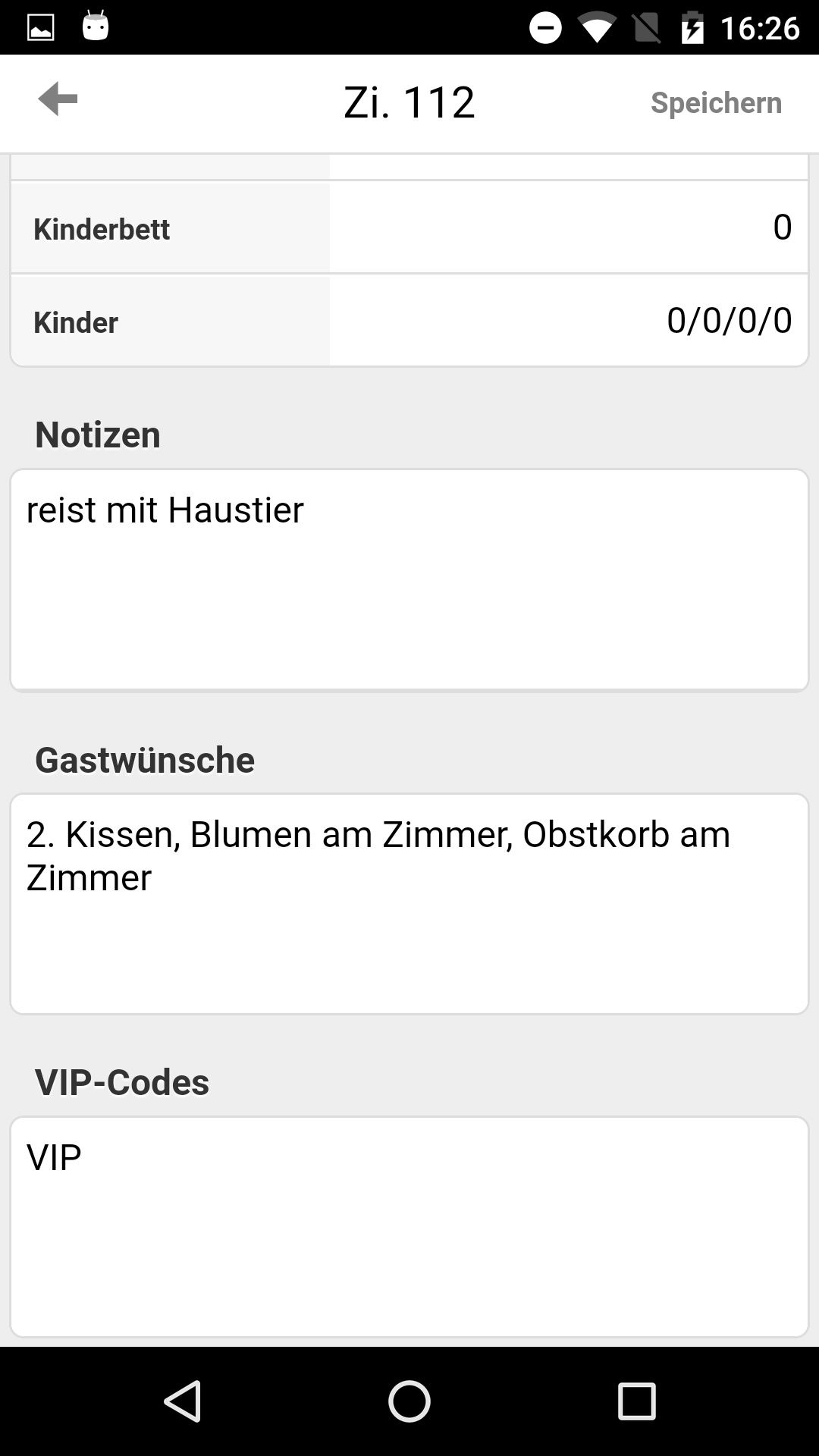
Auch persönliche Gastwünsche werden hier angezeigt. Diese können auch in der Gästekartei in protel angezeigt werden.
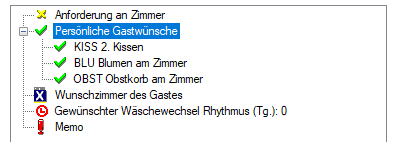

So haben Sie zahlreiche Informationen im Zugriff und können fürs Housekeeping relevante Daten auch direkt ändern.
Unten in der Leiste haben Sie zusätzliche Bearbeitungsmöglichkeiten:
![]()
- Geben Sie einen neuen Lost & Found-Gegenstand ein,
- Legen Sie einen neuen Wartungsauftrag an,
- Verbuchen Sie den Verbrauch an der Minibar
- oder sehen Sie bestehende Wartungsaufträge
- und Traces ein
Details zum Anlegen neuer Lost & Found Artikel und Wartungsaufträge finden Sie in den folgenden Kapiteln. Wie Sie den Verbrauch der Minibar-Artikel verbuchen, wird hier erläutert.
Minibar
Tippen Sie auf das Minibar-Symbol...
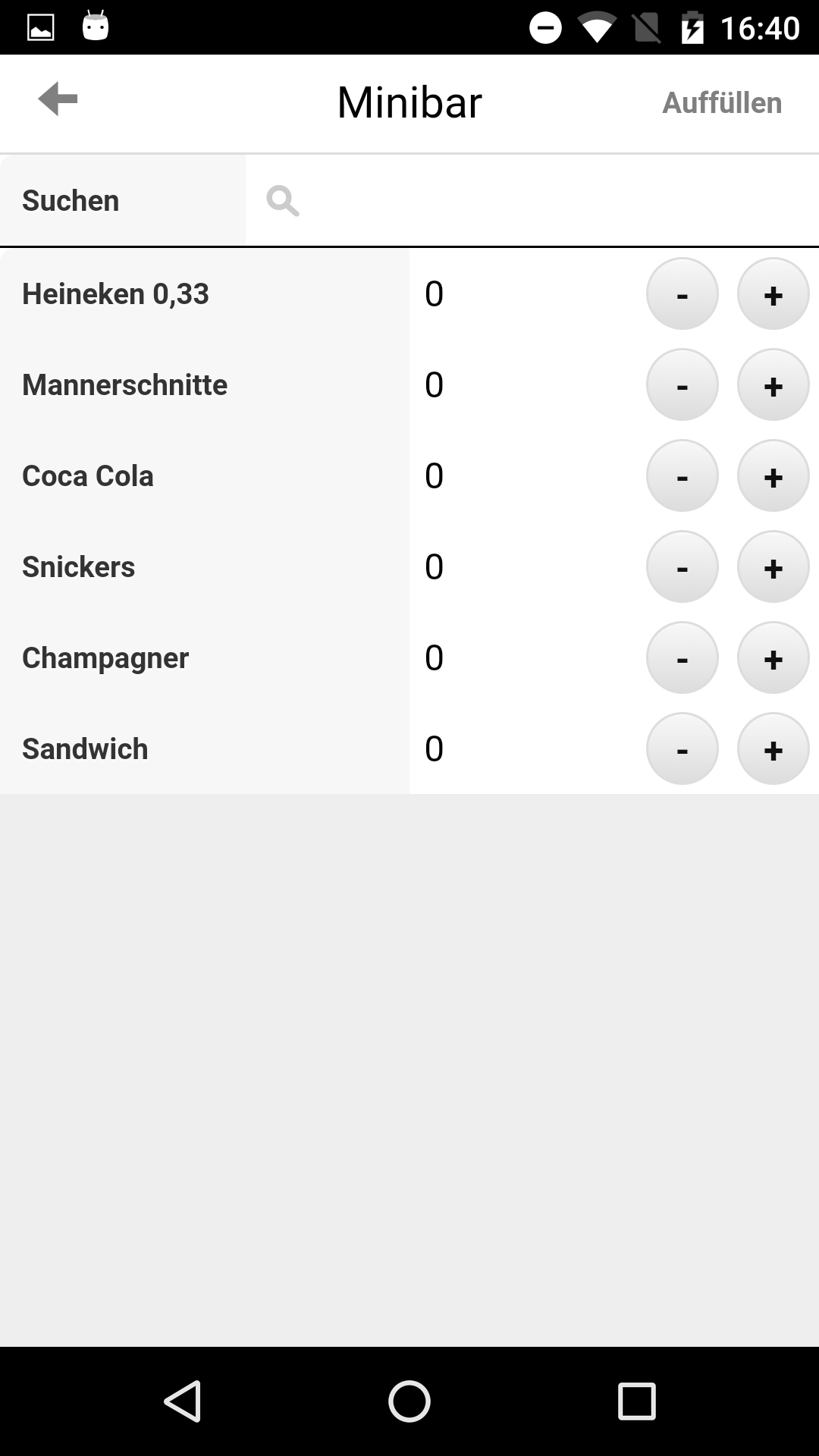
...und Sie gelangen zu einer Auflistung aller Minibar-Artikel. Wenn der Gast Artikel aus der Minibar verbraucht hat, wählen Sie die Anzahl des jeweiligen Artikels aus. Nachdem Sie alle Artikel erfasst haben, speichern Sie die Angaben über [Auffüllen].
Ihnen wird dann eine Bestätigungsmitteilung angezeigt, dass die Artikel auf der Rechnung des Gastes verbucht wurden.

| Falls das Verbuchen der Minibar-Artikel fehlschlägt, prüfen Sie bitte, ob Sie die nötigen Einstellungen in protel SD vorgenommen haben. Diese sind im Kapitel Vorbereitungen in protel beschrieben. |
Listenoptionen
In der Hausdamenliste befindet sich oben links der Button zum Aufrufen der Listenoptionen. Hier finden Sie die Sortierungsoptionen für die Listen sowie die möglichen Filter.
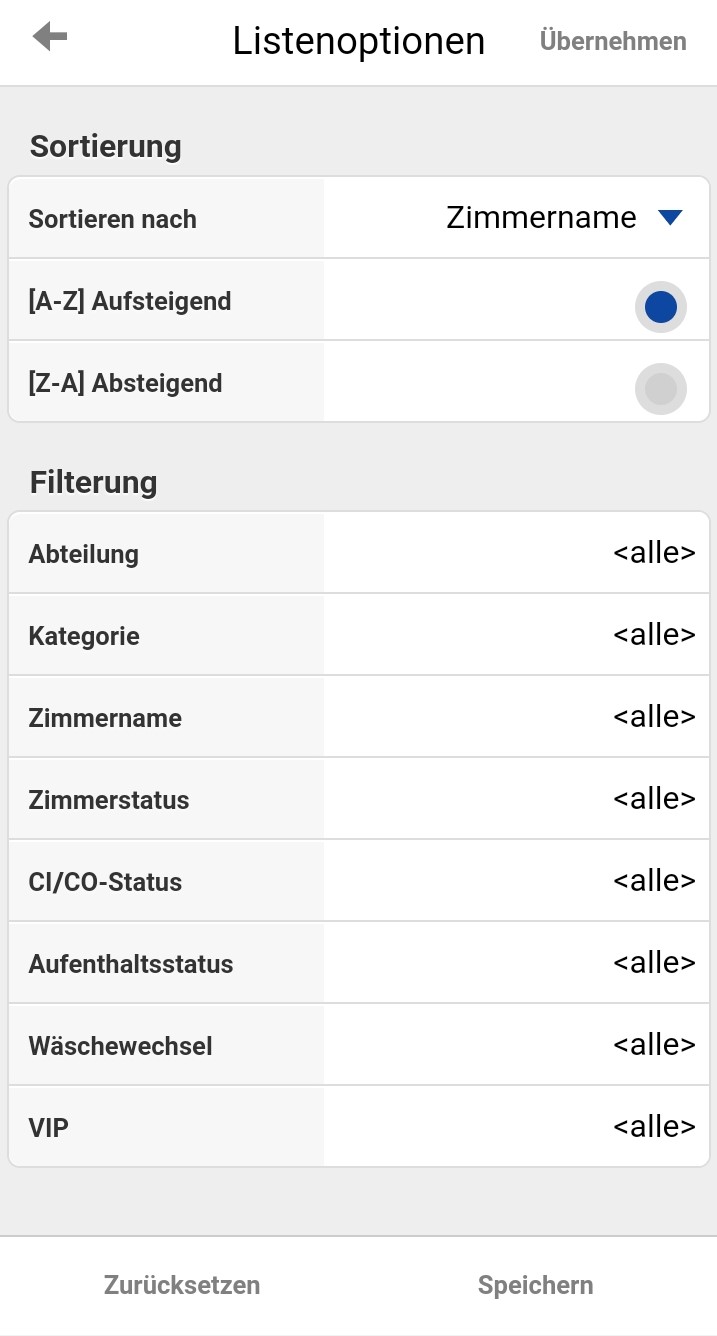
Sortierung
Wählen Sie aus, wie Sie die Liste sortieren wollen: nach Abteilung, Aufenthaltsstatus, Check-in/Check-out-Status, Kategorie, Zimmername oder Zimmerstatus. Außerdem können Sie auswählen, ob die Liste alphabetisch aufsteigend oder absteigend sortiert werden soll.
Filter
Mithilfe der Filter können Sie die Liste nach Belieben formatieren. Sie können nach Abteilung, Kategorie, Zimmername, Zimmerstatus, Check-in/Check-out-Status oder Aufenthaltsdauer filtern.
Außerdem können Sie für Wäschewechsel und VIP-Status sog. ja/nein-Filter setzen - das heißt, die Liste zeigt Ihnen nur Zimmer mit oder ohne diesen Kriterien an.
Tippen Sie auf einen Filter, z.B. "Zimmername" und es öffnet sich eine neue Auflistung.
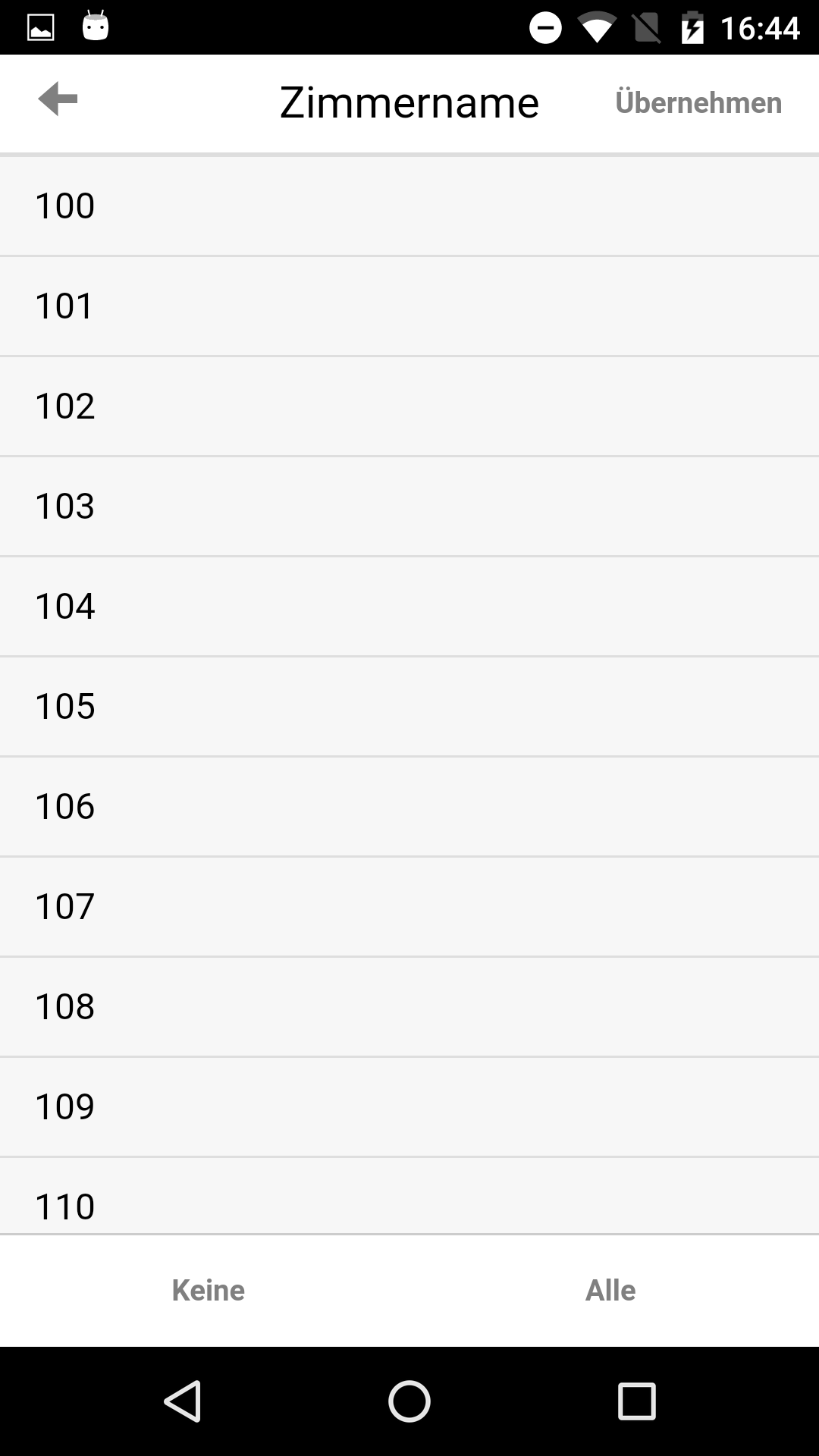
Wählen Sie dort entweder einzelne Zimmer aus oder nutzen Sie für Ihre Auswahl die Buttons [Alle] oder [Keine]. Die Auswahl der Filter funktioniert bei allen Filterkriterien gleich. Tippen Sie anschließend auf [Übernehmen].
Wenn Sie die Hausdamenliste schließen und danach neu öffnen, werden die Filterkriterien zurückgesetzt.
Sie haben deshalb außerdem die Möglichkeit, Filter dauerhaft zu speichern. Wechseln Sie dazu nach dem Auswählen der Filter wieder in die Filterübersicht...
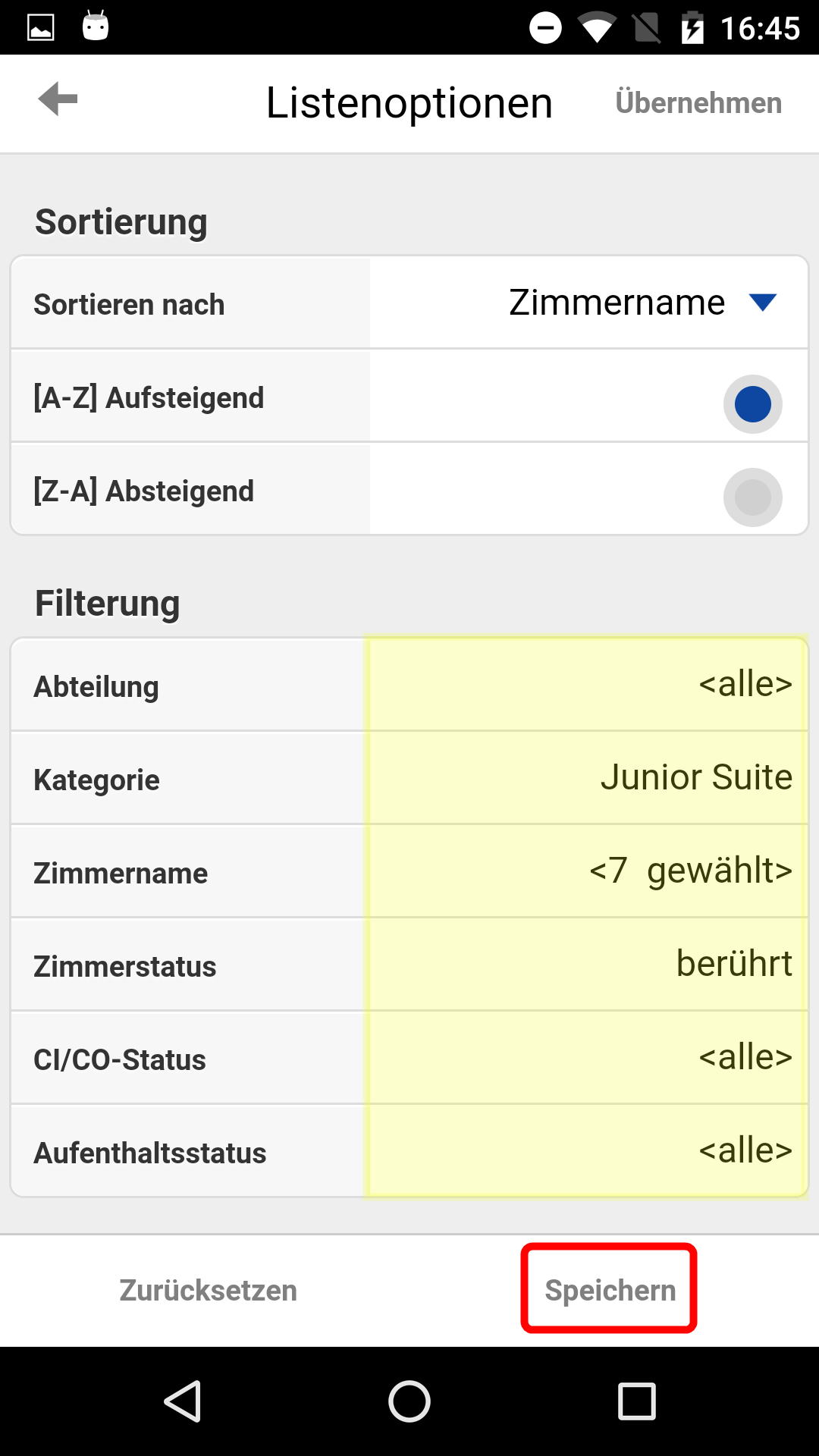
...und tippen Sie dort auf [Speichern], um die gewählten Filter für ihren Benutzer zu speichern. Über den Button "Zurücksetzen" können Sie gespeicherte Filterkriterien zu einem späteren Zeitpunkt auf die Standardeinstellung zurücksetzen.
Entsprechend gefiltert zeigt Ihnen die Hausdamenliste nur genau die Informationen, die Sie benötigen.
Suche
Im oberen Bereich der Hausdamenliste finden Sie die Suchleiste.
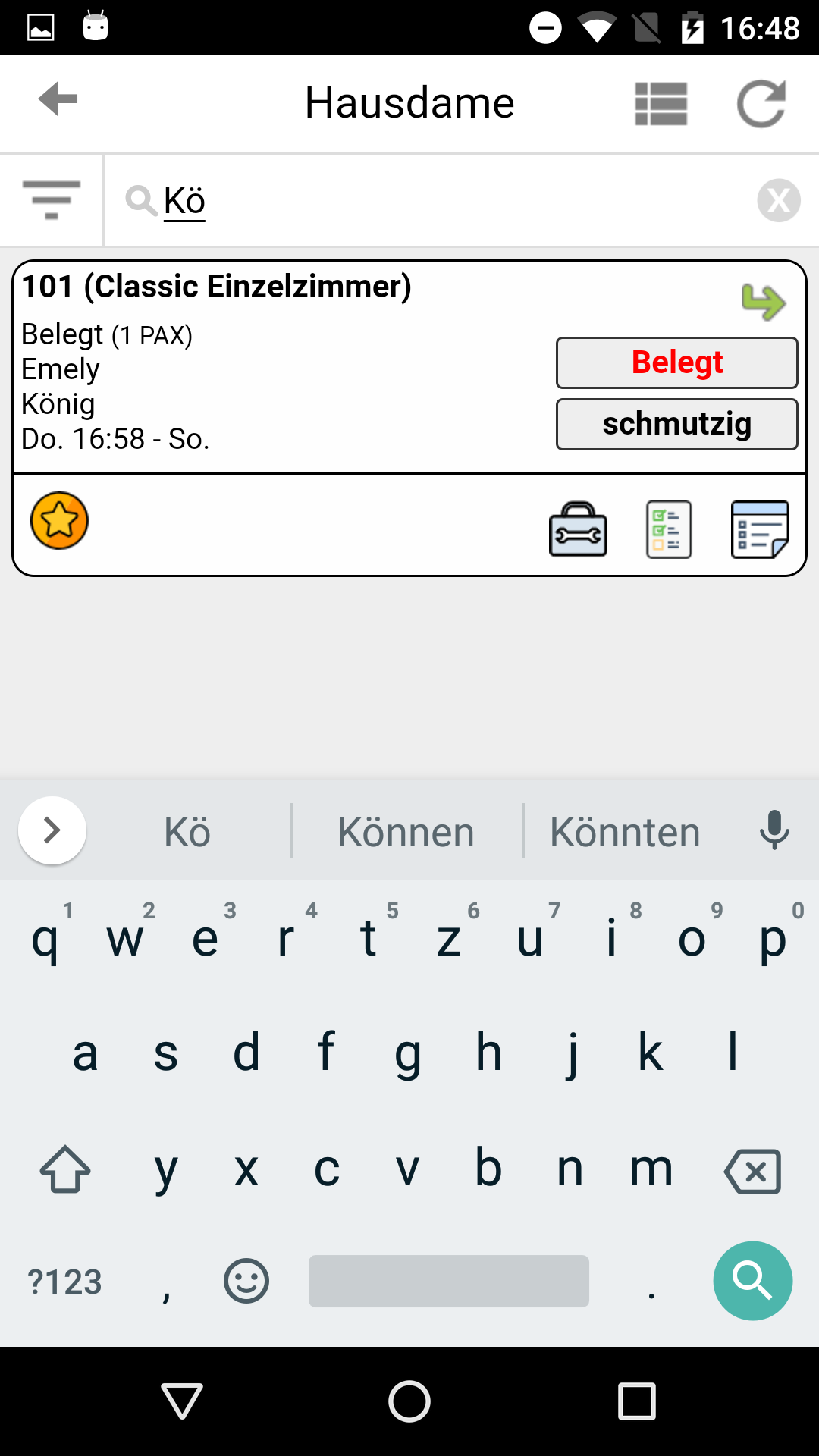
Geben Sie dort eine Zimmernummer oder einen Gastnamen ein und die Liste zeigt Ihnen nur noch dazu passende Einträge an.
Übersicht aufrufen
Die Übersicht zeigt, getrennt nach Hausdamenabteilung an, wie viele Anreisen, Abreisen, Bleiber, Wäschewechsel und Umzüge es am heutigen Tag gibt. Um die Übersicht zu öffnen tippen Sie auf den Button in der oberen rechten Ecke.
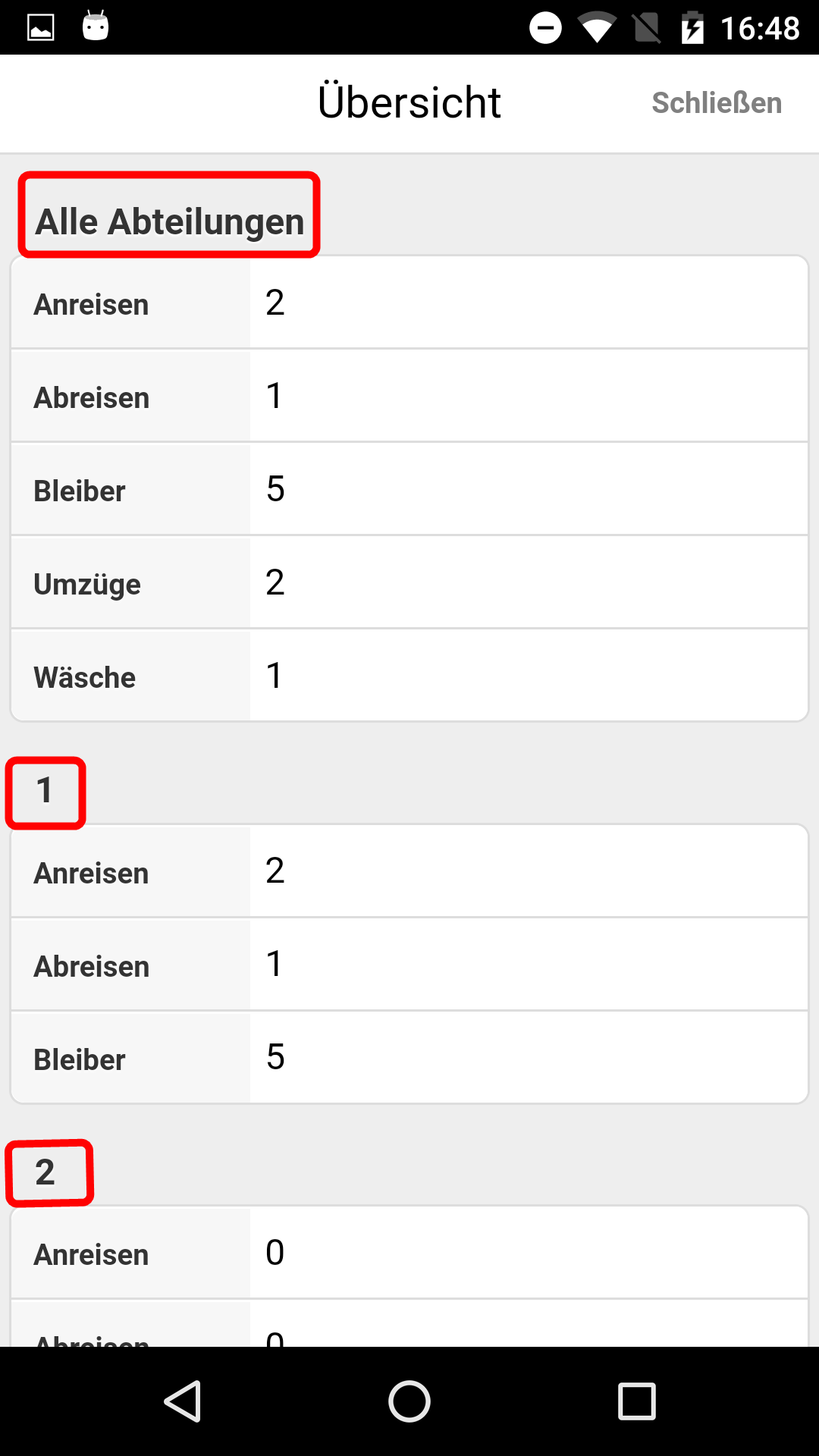
In der Übersicht gibt es eine Gesamtauflistung für alle Zimmer und einzelne Auflistungen pro Abteilung.
Um zurück in die Hausdamenliste zu wechseln, tippen Sie auf [Schließen].
 Hinweis
Hinweis